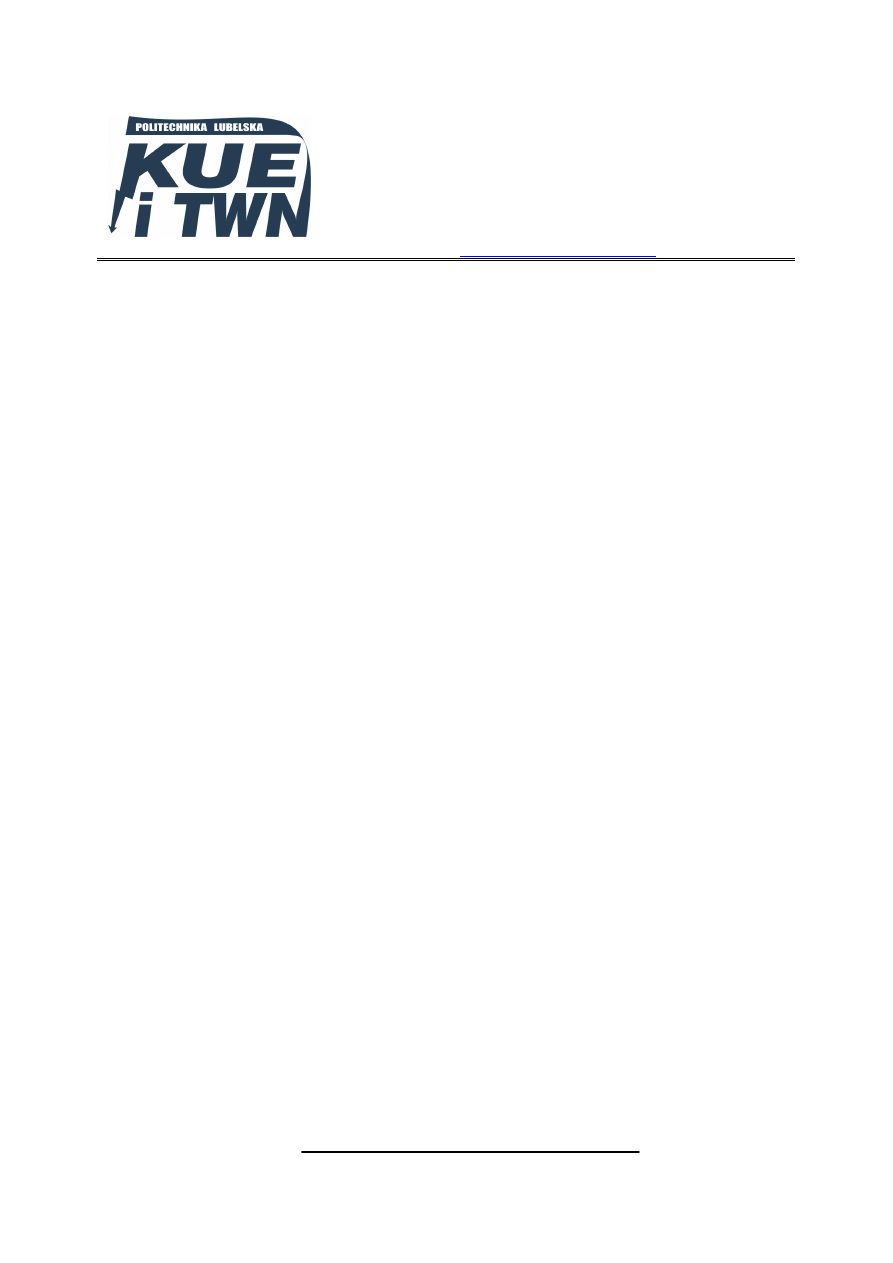
Lublin 2013
Politechnika Lubelska
Wydział Elektrotechniki i Informatyki
Katedra Urządzeń Elektrycznych
i Techniki Wysokich Napięć
20-618 Lublin, ul. Nadbystrzycka 38A
www.kueitwn.pollub.pl
L
L
A
A
B
B
O
O
R
R
A
A
T
T
O
O
R
R
I
I
U
U
M
M
G
G
E
E
O
O
M
M
E
E
T
T
R
R
I
I
A
A
I
I
G
G
R
R
A
A
F
F
I
I
K
K
A
A
I
I
N
N
Ż
Ż
Y
Y
N
N
I
I
E
E
R
R
S
S
K
K
A
A
Instrukcja do ćwiczenia
nr 8
Tworzenie arkuszy do wydruku
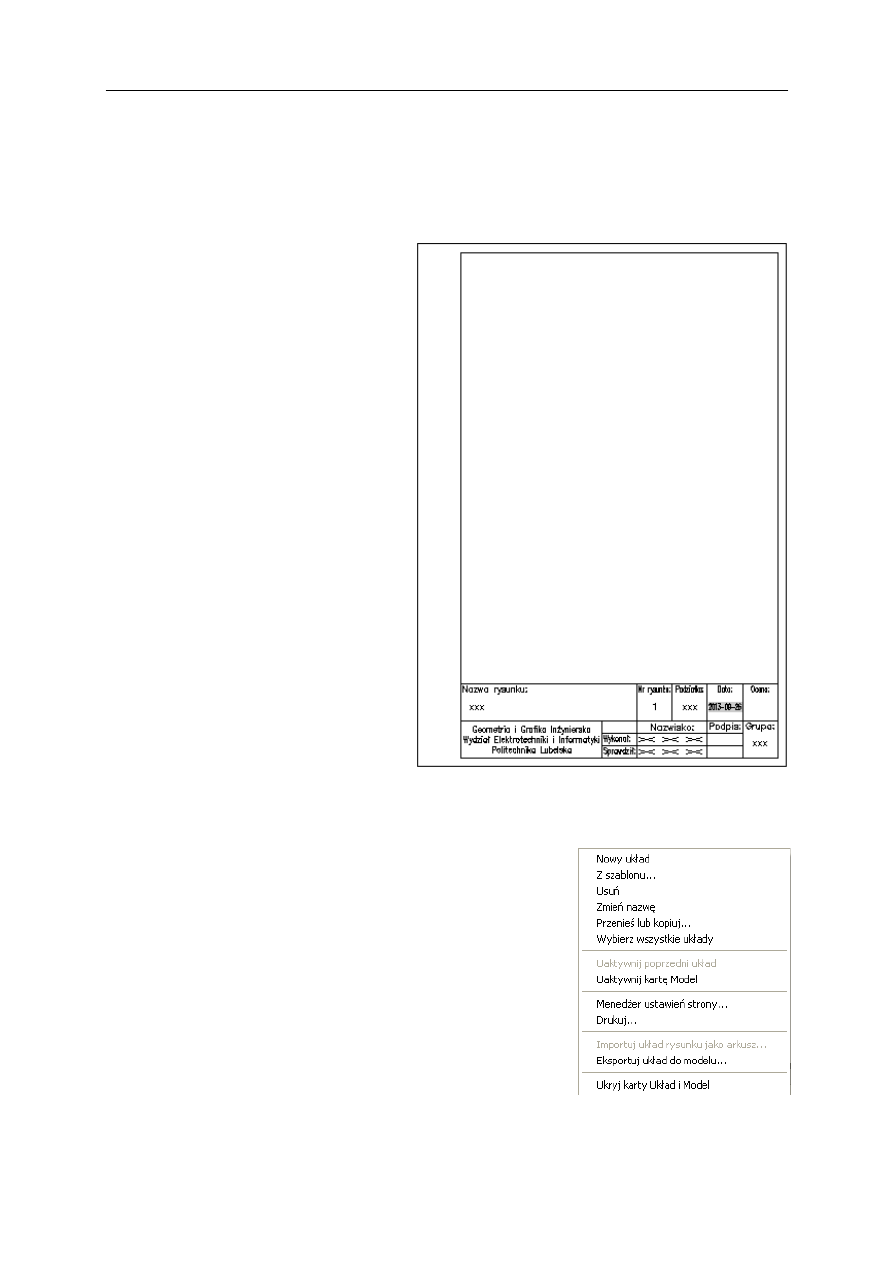
Ćw. 8. Tworzenie arkuszy do wydruku
2
1.
Cel ćwiczenia
Celem ćwiczenia jest poznanie zasad tworzenia standardowych arkuszy rysunkowych
przeznaczonych do wydruku.
2.
Tworzenie arkusza A4
Celem stworzenia Formatki A4
usuwamy wszelkie elementy z obszaru
modelu,
ustawiamy
poleceniem
Narzędzia
→ Nowy LUW, następnie
Zoom wszystko
i rysujemy prostokąt
wyznaczający format szablonu A4 o
wymiarach 210 × 297. W identyczny
sposób rysujemy drugi prostokąt, który
wyznacza
obszar
użyteczny
tego
formatu
(margines
lewy
25 mm
,
pozostałe 5 mm, czyli prostokąt o
wymiarach 180 × 287 rozpoczynając od
punktu (25,5).
Zewnętrzną ramkę przenosimy do
warstwy
„ramka_zewnętrzna”,
a
wewnętrzną do „ramka_wewnętrzna”.
Następnie poleceniem Wstaw blok…
wstawiamy
stworzoną
poprzednio
tabelkę z atrybutami.
Efekt końcowy widać na rysunku
obok.
Z obu ramek i tabelki tworzymy nowy blok o nazwie A4, a punkt bazowy ustawiamy
w lewym dolnym rogu zewnętrznej ramki. Blok eksportujemy na dysk twardy.
Przechodzimy teraz do obszaru Arkusz1 (Układ1), klikając
na zakładce prawym przyciskiem zmieniamy jego nazwę na
Arkusz A4
. Pojawi się dodatkowe okno.
Wchodzimy do arkusza. Zaznaczamy istniejącą rzutnię (czarny prostokąt) i usuwamy ją
klawiszem D
ELETE
.
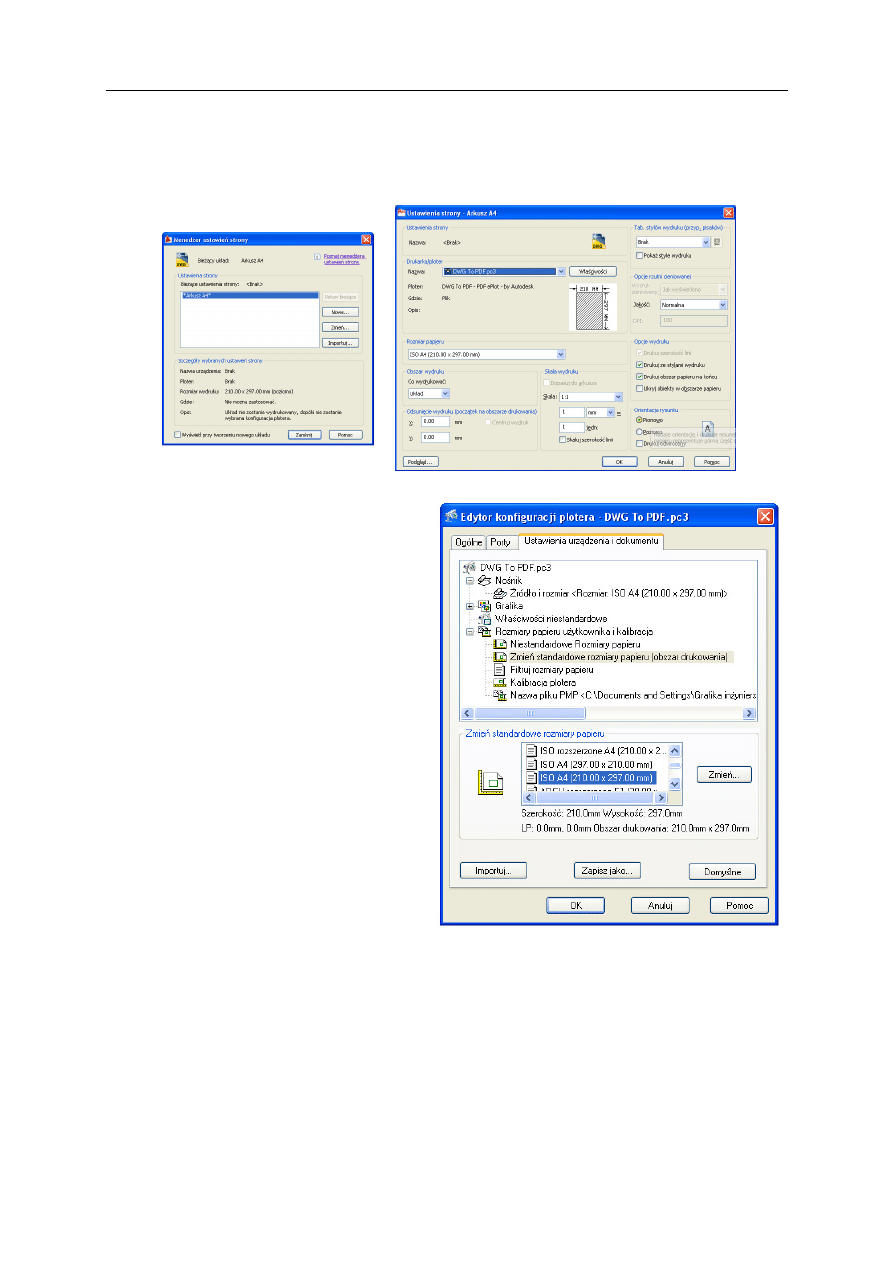
Ćw. 8. Tworzenie arkuszy do wydruku
3
Kolejnym krokiem będzie ustalenie formatu Arkusza A4 – wybieramy Menedżer ustawień
strony …
(kliknąć prawym przyciskiem myszy na zakładce). Pojawia się okno Menadżera
ustawień strony, w którym wybieramy Zmień a następnie ustawiamy parametry tak jak na
rysunku.
Ustawiamy
drukarkę
DWG To PDF.pc3
, rozmiar papieru ISO
A4 (210.00 × 297.00)
,
następnie
wchodzimy we Właściwości – pojawia się
okno z zakładką Ustawienia urządzenia
i dokumentu
. Z rozwijanego drzewa
wybieramy Zmień standardowe ustawienia
papieru (obszar drukowania)
i wybieramy
ISO A4 (210.00 × 297.00)
.
Klikamy
Zmień
i
ustawiamy
wszystkie
cztery
marginesy
na
0
i zamykamy okno.
Poleceniem Widok → Wyświetl → Ikona LUW zaznaczamy opcję Tak i W początku.
Wstawiamy blok A4 składający się z ramek i tabelki. Jako punkt wstawienia podajemy
współrzędne 0,0,0 (odznaczamy opcję Określ na ekranie).
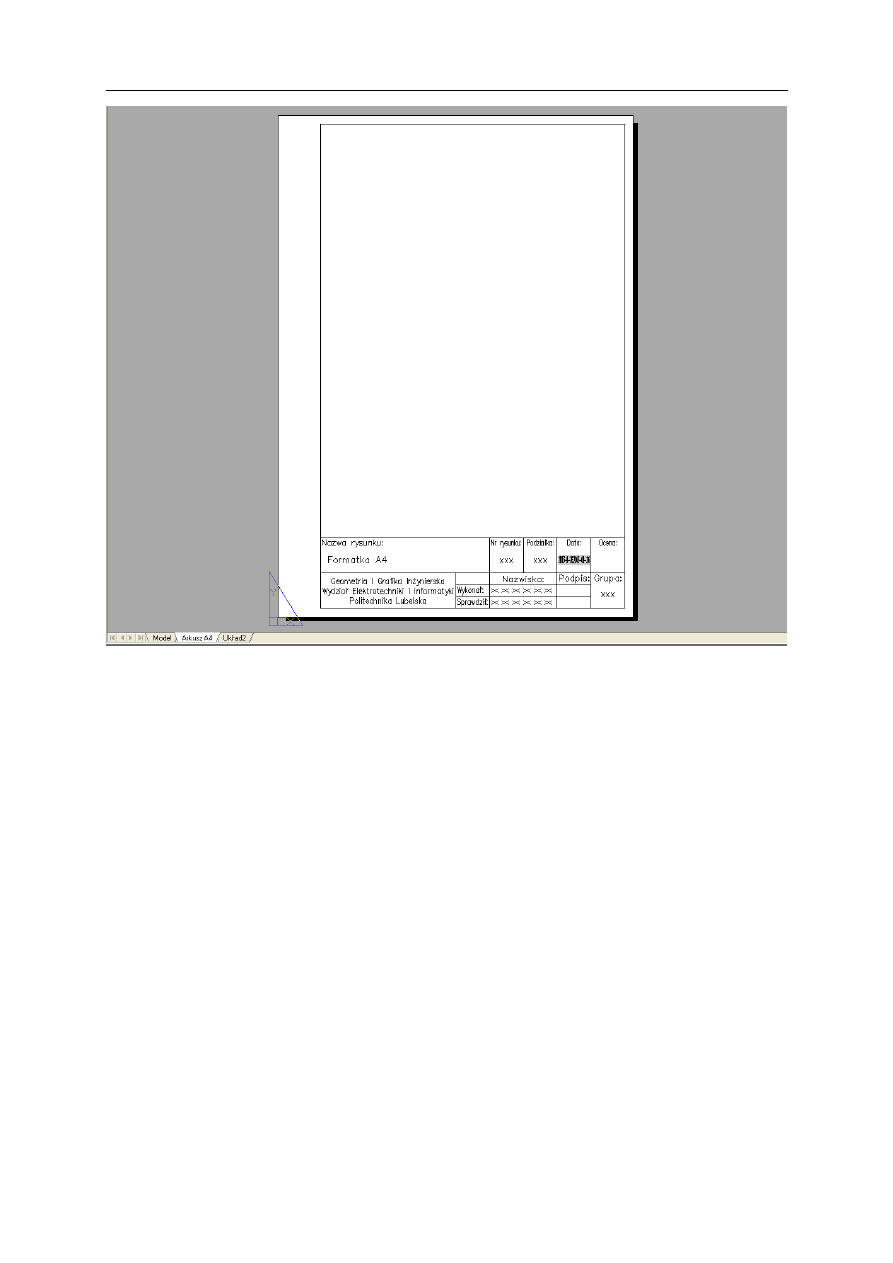
Ćw. 8. Tworzenie arkuszy do wydruku
4
Aby zaktualizować dane zawarte w tabelce, rozbijamy blok i klikamy dwa razy na
tabelce, co spowoduje otwarcie rozszerzonego edytora atrybutów. Wprowadzamy opisy.
Następnie w warstwie 4_rzutnie tworzymy nową rzutnię (Widok → Rzutnie →
1 rzutnia)
. Jej obszar będzie ograniczony tabelką i ramką wewnętrzną. W tak utworzonej
rzutni pojawiła się kolejna niepotrzebna tabelka z ramkami (pojawiają się elementy
narysowane w obszarze modelu).
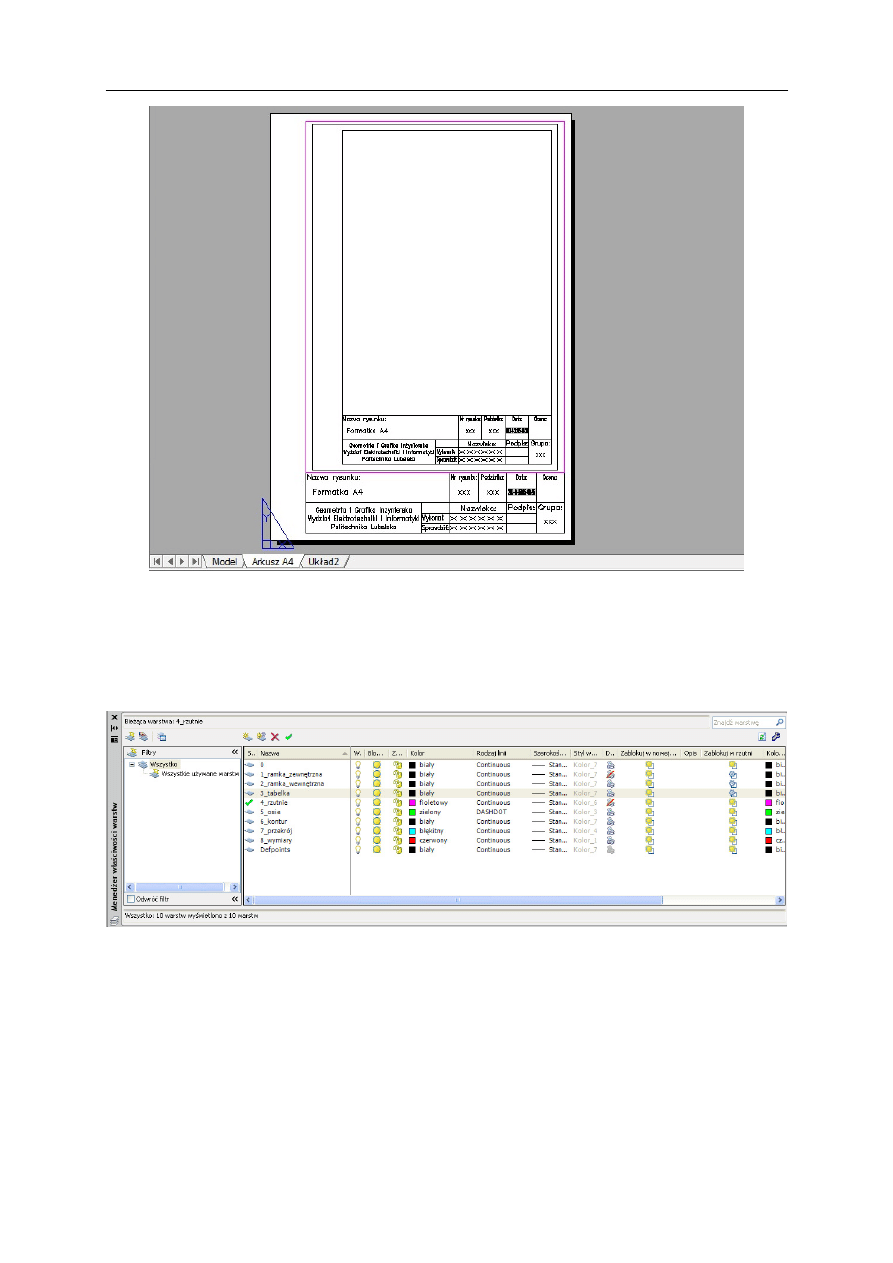
Ćw. 8. Tworzenie arkuszy do wydruku
5
Aby były one niewidoczne klikamy dwa razy wewnątrz fioletowego prostokąta (obszar
rzutni zostanie zaznaczony – grubsza linia), a następnie wybieramy Menedżer właściwości
warstw…
i blokujemy niepotrzebne warstwy klikając w kolumnie Zablokuj w rzutni:
1_ramka_zewnętrzna
, 2_ramka_wewnętrzna,oraz 3_tabelka.
Wyłączamy menadżera i mając jeszcze zaznaczoną rzutnię, ustalamy jej skalę na 1:1 z
rozwijanego menu na dole ekranu. Powracamy do obszaru modelu i z menu Plik
→
Zapisz
jako …
zapisujemy nasz plik pod nazwą Arkusz A4 jako Szablony rysunków AutoCAD
(*.dwt)
. W opisie wpisujemy Arkusz A4 – Nazwisko.

Ćw. 8. Tworzenie arkuszy do wydruku
6
3.
Literatura
1.
Pikoń A., AutoCAD 2011 PL, Wydawnictwo HELION, Gliwice 2011
2.
Jaskulski A, AutoCAD 2012/LT2012/WS+ - Kurs projektowania parametrycznego
i nieparametrycznego 2D i 3D, Wydawnictwo Naukowe PWN, Warszawa 2011
3.
Suseł M., Makowski K., Grafika inżynierska z zastosowaniem programu AutoCAD,
Oficyna Wydawnicza Politechniki Wrocławskiej, Wrocław 2005
4.
Mazur J., Kosiński K., Polakowski K., Grafika inżynierska z wykorzystaniem metod
CAD, Oficyna Wydawnicza Politechniki Warszawskiej, Warszawa 2006
Wyszukiwarka
Podobne podstrony:
Ćw 08 Tworzenie arkuszy do wydruku
cw 6 sprawko do wydruku
cw 2 do wydruku(2)
Instrukcja do ćw 08 Technologia wykonywania obwodów drukowanych
Pomiary wielkości elektrycznych Instrukcja do ćw 08 Pomiar napięć oscyloskopem
1272 PE cw 08 prezentacja
Bohater Romantyczny, Dostępne pliki i foldery - hasło to folder, #Pomoce szkolne, JĘZYK POLSKI - GOT
PEDOFILIA word, Bezpieczeństwo 2, Bezp II rok, sem I, Przestępczość kryminalna M.Kotowska, do wydruk
do wydruku
ćwiczenia do wydruku?łość
fitopato do wydruku
1 str 1 rozdziału do wydruku
do wydruku projekt
Cw 08 SVD
cad 1 I Cw 08 2014
Cw 08 10 Badania epidemiologiczne
Karty intuicyjne DESIRE do wydrukowania(z koszulkami)
więcej podobnych podstron